ガンマ表示アシスト
S-Logを適用した動画は、広いダイナミックレンジを活用するために、撮影後の編集を前提としています。また、HLGを適用した動画は、HDR対応モニターで表示することを前提としています。 このため、撮影時の画像は低コントラストとなりモニタリングがしにくくなりますが、[ガンマ表示アシスト]機能を使うことで、通常のガンマと同等のコントラストを再現することができます。また再生時にも、[ガンマ表示アシスト]を適用した動画をモニターで見ることができます。
- MENU→
 (セットアップ)→[ガンマ表示アシスト]を選ぶ。
(セットアップ)→[ガンマ表示アシスト]を選ぶ。 - コントロールホイールの上/下で希望の設定を選ぶ。
メニュー項目の詳細
-
 切 :
切 : - [ガンマ表示アシスト]を適用しない。
-
 オート :
オート : - [ピクチャープロファイル]で設定されたガンマが[S-Log2]の場合は[S-Log2→709(800%)]に、[S-Log3]の場合は[S-Log3→709(800%)]に変換して表示する。 [ピクチャープロファイル]で設定されたガンマが[HLG]、[HLG1]、[HLG2]、[HLG3]で[カラーモード]が[BT.2020]の場合は[HLG(BT.2020)]に変換して表示する。
[ピクチャープロファイル]で設定されたガンマが[HLG]、[HLG1]、[HLG2]、[HLG3]で[カラーモード]が[709]の場合は[HLG(709)]に変換して表示する。 -
 S-Log2→709(800%) :
S-Log2→709(800%) : - S-Log2をITU709(800%)相当に変換して表示する。
-
 S-Log3→709(800%) :
S-Log3→709(800%) : - S-Log3をITU709(800%)相当に変換して表示する。
-
 HLG(BT.2020):
HLG(BT.2020): - [HLG(BT.2020)]に対応したモニターで表示した時と近い画質となるように、本機のモニターの画質を調整して表示する。
 HLG(709)
HLG(709)- [HLG(709)]に対応したモニターで表示した時と近い画質となるように、本機のモニターの画質を調整して表示する。
ご注意
- 再生している動画のフォーマットがXAVC S 4KまたはXAVC S HDで、ガンマが[HLG]、[HLG1]~[HLG3]のときは、動画のガンマ値とカラーモード値によって、HLG(BT.2020)またはHLG(709)に変換して表示します。それ以外の場合は、[ピクチャープロファイル]で設定しているガンマとカラーモードの設定値によって画面を変換して表示します。
- 本機に接続されたテレビやモニターでは、[ガンマ表示アシスト]は適用されません。